不少用户还不知道Radmin远程支持软件的详细操作,下文小编就带来了Radmin远程支持软件的操作教程,一起来学习学习吧!
建议去官网下载,软件有个30天试用期的。点击下载后,获得Radmin_3.5.2.1_CN.zip的安装包,里面包含如下的安装文件:Radmin_Server_3.5.2.1_CN.MSI,Radmin_Viewer_3.5.2.1_CN.MSI等。这里要介绍一下,通常在自己的电脑中安装Radmin_Viewer,在受控的电脑安装Radmin_Server即可。

受控电脑安装好Radmin_Server,必须配置好使用权限。在受控电脑的任务栏找到Radmin_Server的图标,右键可以看到如图界面,点击Radmin Server器设置,弹出Radmin Server器设置界面,使用权限按钮,会弹出Radmin Server器安全模式界面,这里选择Radmin安全性选项,点击使用权限按钮,出现Radmin安全性的窗口,开始添加用户,勾选权限,点击确定即可。这里记下受控电脑的IP,后面在远程中要用到。RadminServer的配置就基本完成了。
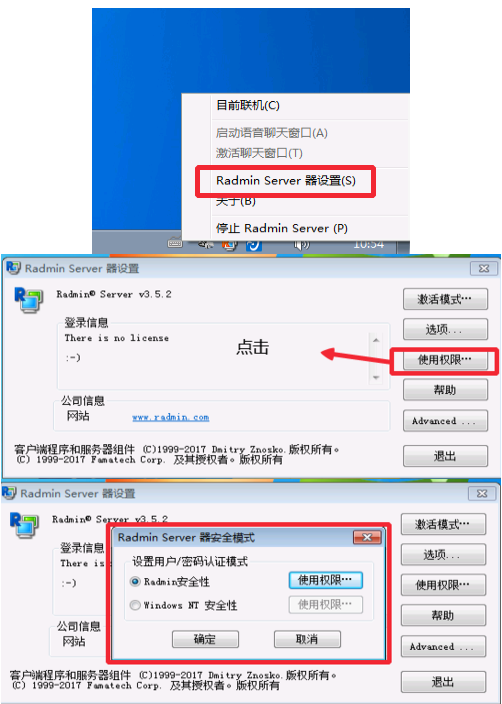
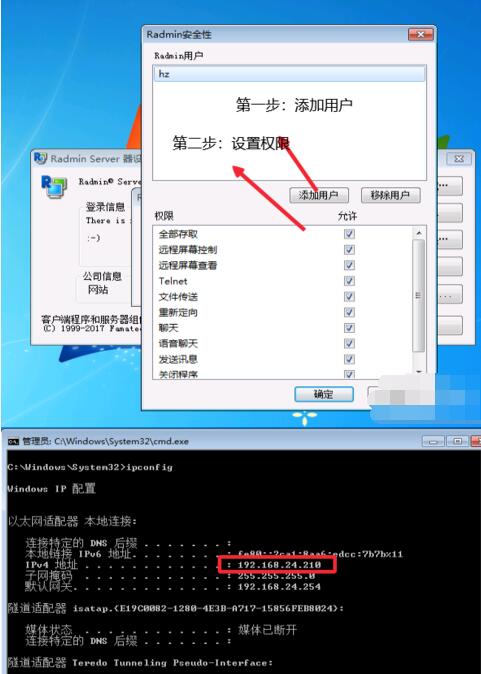
打开RadminViewer,新建一个连接地址。在右侧的面板能看到刚才添加的联机图标,双击打开后,填写上设置好的用户名和密码,确定就能看到已经远程连接上控制电脑了。
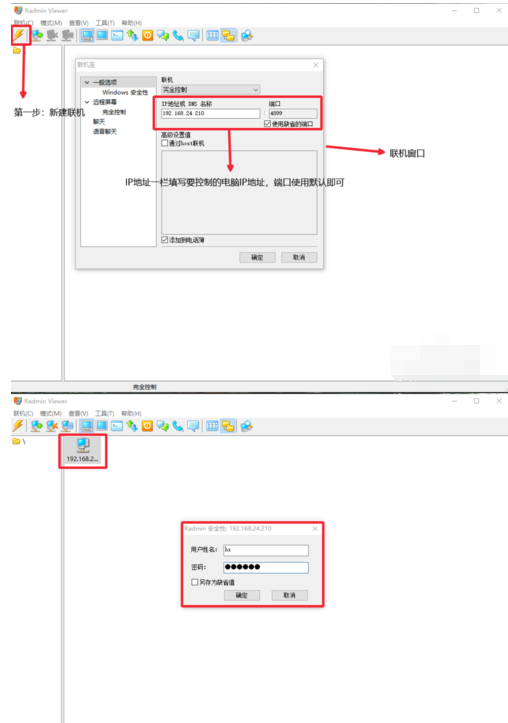
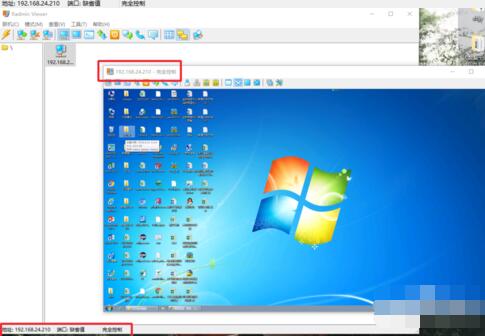
以上这里为各位分享了Radmin远程支持软件的详细操作流程。有需要的朋友赶快来看看本篇文章吧。
- 惠普打印机驱动安装失败怎么办?电脑安装不上惠普打印机驱动怎么办?
- Win10英特尔显卡设置图标不见了该怎么办?
- 驱动人生驱动异常修复不了怎么办?
- 怎么判断笔记本独显坏了?独立显卡坏了的表现
- 1又3分之1怎么在Excel里打出来打出来?
- 怎么导入PS预设?
- 系统之家U盘怎么装Win10系统?系统之家U盘装Win10系统教程
- 2021年5月6日支付宝蚂蚁庄园最新答案!蚂蚁庄园小课堂5.6今日最新答案
- Visio是什么软件?Microsoft Visio介绍(附各版本下载地址)
- Win7系统怎么安装IIS服务?
- Wireshark新手使用教程
- Win10输入msconfig如何恢复设置?
- Win10专业版系统限制下载和上传速度怎么办?
- 会声会影怎么合并多个视频?
- Win10蓝牙无法接收文件也无法发送文件怎么办?
- 怎么使用PS把照片改成一寸照片尺寸?
- Vmware workstation 16详细图文安装激活教程!(附激活码)
- 笔记本电脑怎么自己安装内存条?笔记本电脑更换内存条方法步骤
- Word文档怎么设置目录格式?Word文档目录格式设置方法教程
- 电脑上怎么修改QQ密码?腾讯QQ电脑修改密码图文教程
- 电脑光驱不显示怎么办?
- 电脑硬盘处于脱机状态怎么办?
- CAD如何填充颜色?
- 固态硬盘接口U2和M2有什么区别?
- 固态硬盘对于笔记本的重要性影响大吗?
- 固态硬盘和机械硬盘有哪些区别?
- 笔记本硬盘在台式机上能用吗?
- Win10系统如何添加库到Home文件夹?
- Win10升级后必须要做的基本设置有哪些?
- Win10 21H1搜索不到共享打印机怎么办?